Jean-Philippe Angersは、Classyのシニアデジタルコンテンツプロデューサーです。
ビデオ会議は、特に今日の仮想およびリモートの状況において、私たちの日々のますます重要な部分になりつつあります。 毎日のZoomミーティングへの参加から、魅力的なメディアによる仮想資金調達イベントの開催まで、専門家やチームはビデオを使用して、仕事を遂行し、可能な限り最善の方法で自分自身と組織を紹介しています。
組み込みのWebカメラとマイクを使用するだけで平凡な結果が得られますが、あなたとあなたのチームは、ビデオ会議ツールとセットアップを向上させて、見た目とサウンドをプロフェッショナルにするための簡単な手順を実行できます。 以下では、ビデオ会議のヒントを紹介し、オーディオ、カメラ、照明、フレーミングを改善して、最善を尽くすことができるようにします。 また、さまざまな価格レベルのツールに関する推奨事項も共有しています。
ビデオ会議のヒント#1:音声を優先する
効果的なビデオ会議の最初で最も重要な要素は、オーディオ品質です。 人々があなたの声をきちんと聞くことができなくても、優れた画質はそれほど重要ではありません。 結局のところ、ビデオ会議はコミュニケーションに関するものなので、オーディオは常に最優先事項である必要があります。
発生する可能性のあるオーディオグリッチを最小限に抑え、ビデオ通話のすべての人のオーディオ品質を向上させる最も迅速で簡単な方法は、コンピューターのスピーカーに頼るのではなく、ヘッドホンを使用することです。
ヘッドホンの重要性
ヘッドフォンは、スピーカーの潜在的な事故をなくすのに役立ちます。 ヘッドホンを使わずにコンピューターのスピーカーを使用して他の人の通話を聞くと、コンピューターのマイクが相手の声を拾って、自分が話していると誤解する可能性があります。 これにより、フィードバックループが作成されます。
ほとんどのビデオ会議ソフトウェアは、音声以外の音声を排除する優れた音声バックグラウンド処理を備えていますが、これは確実な方法ではありません。 スピーカーの音量が大きすぎると、ソフトウェアは実際の声と通話中の他の人の声を区別できなくなります。 この問題はすでに実際に発生している可能性があります。ビデオ電話会議の2人が同時に話し始め、音が歪むため、誰も何を言っているのか理解できません。 一度に一人が話すとすぐに問題は止まります。 ただし、通話中の全員がヘッドホンを装着している場合は、この問題を完全に回避でき、誰もがはるかに優れたエクスペリエンスを得ることができます。
民生用マイク
これにより、予算にやさしい方法でビデオ会議通話の音質を向上させることができます。マイク付きのヘッドホンです。
通話中に、誰かが電話を顔の横に直接持って話しかけるときと、電話をテーブルに置いた状態でスピーカーフォンを使用するときとでは、音声品質の違いに気付く可能性があります。 これは、マイクとその口の間の距離によるものです。 マイクが音源(口)に近いほど良いです。 距離が長くなると、品質が指数関数的に低下します。 デバイスのオンボードマイクはまともな品質である可能性がありますが、問題は、デバイスをカメラとしても使用しているため、マイクが遠くにあることです。
まだ使用していない場合は、有線のAppleイヤフォン($ 30)のように、ケーブルにマイクが組み込まれたヘッドフォンを使用してください。 ヘッドホンを持っているだけでなく、ケーブル上のマイクの配置が口の近くにあるため、これはオールインワンソリューションであり、ビデオ電話会議で他の人に優れたサウンドの明瞭さをもたらします。
第1世代のAirpod(およびほとんどのワイヤレスヘッドセット)は、音質を大幅に低下させる傾向があることに注意してください。 それらは実用的ですが、ビデオ会議での優れたオーディオ品質の法案には適合しません。
プロフェッショナルマイク
セットアップをアップグレードする手段がある場合は、頑丈なマイクを最優先する必要があります。 幸いなことに、このテクノロジーはゆっくりと進化するため、マイクへの投資は長く続く可能性があります。 選択できるマイクにはさまざまな種類がありますが、ポッドキャスティングによく使用されるUSBマイクをお勧めします。

ここにいくつかの推奨事項があります:
Rode Podcaster
- 優れた音質
- USB接続
- ブームアームやデスクトップスタンドなどの追加の取り付けソリューションが必要です
ブルーイエティ
- 音質はRodePodcasterほど高くはありませんが、それでも平均的なユーザーには最適です
- 選択可能なマイクパターンにより、用途が広がります
- USBとヘッドフォンの接続
- テーブルマウントが含まれていますが、ブームアームにもマウント可能
マイクをできるだけ口の近くに配置することを忘れないでください。 ブームアームを使用するのは、配置の柔軟性が非常に高いためです。 スタジオブームアームにはRodePSA1をお勧めします。 他のマイクには非常に短いテーブルスタンドが付いていますが、これは口までの距離が長いため理想的ではありませんが、フレームにマイクを入れたくない場合は、これで十分な妥協点になる可能性があります。
あなたの環境
口の近くで適切なマイクを使用する場合、あなたがいる部屋はビデオ会議の音質にあまり影響を与えないはずです。 ただし、コンピュータマイクを使用している場合、部屋でも大量のエコーが発生すると、音質が大幅に低下します。 エコーができるだけ発生しない静かな部屋を見つけます。 窓や堅木張りの床など、反射面が多い空の部屋はエコーを生成しますが、家具付きの部屋は、特にカーペットがある場合にエコーを軽減できます。 そして、可能な限り、あなたの子供と犬を別の場所に置いてください。
ビデオ会議のヒント#2:カメラを検討する
ビデオ会議通話のオーディオ品質を管理したので、次のステップはビデオ品質に焦点を合わせてセットアップを強化することです。
ビルトインウェブカメラ
もちろん、最もアクセスしやすいオプションは、デバイスに組み込まれているWebカメラを使用することです。 ただし、すべてのオンボードWebカメラが同じように作成されているわけではありません。 他のものよりも高品質の画像を生成するものもあります。 コンピューター、タブレット、電話に組み込まれている多くのWebカメラは、解像度が低く、レンズやセンサーが小さいために詳細を効果的に解決できないため、残念ながら理想的とは言えません。
とはいえ、Webカメラをアップグレードする手段がない場合は、他の要素、特に照明を通じて画質を最大化できます。 照明のヒントについては、以下で説明します。
高品質のウェブカメラ
ビデオ会議のニーズに合わせてより優れたWebカメラに投資したい場合は、いくつかのオプションを検討する必要があります。 この記事を書いている時点では、パンデミック時のリモートワークの増加に伴う需要が高いため、Webカメラを見つけるのは難しい場合がありますが、これにより、市場は新しいWebカメラブランドで溢れかえっています。 評判の良い会社からウェブカメラを探すことは常に推奨されていますが、必要に応じて、これらのあまり知られていないブランドの1つを試す価値があるかもしれません。
良いウェブカメラを探すには、必ず次のものを探してください。
- 1080pまたは4K(2160p)の解像度により、細部が改善され、画像がより鮮明になります
- よりスムーズで滑らかな動きのために毎秒30フレーム以上
その基準と信頼できる情報源からの好意的なレビューに基づいて、考慮すべきいくつかのWebカメラの推奨事項を以下に示します。
- Logitech C920
- 30fpsで1080p
- Logitech Streamcam
- 60fpsで1080p
- Razer Kiyo
- 30fpsで1080p
- リングライト付属
- Logitech Brio
- 30fpsで4K
- 30fpsまたは60fpsで1080p
- 優れた低照度機能
ビデオ会議のヒント#3:照明に焦点を当てる
これで、素敵なWebカメラにアップグレードしましたが、ビデオの品質はまだ悪いですか? 照明の世界へようこそ。 カメラがどんなに優れていても、照明が不十分だと画像が悪くなります。 照明は、シネマトグラフィーと写真撮影において最も重要な要素です。
家やオフィスでは、照明の構成が大きく異なるため、優れた照明を実現するためにほとんど労力を必要としないものもあれば、より多くの照明を必要とするものもあります。 ただし、ほとんどの場合、銀行を壊すことなく照明構成を強化できるはずです。
まず、照明の3つの基本原則を理解します。
- サイズ–大きな光源は、小さな光源よりもお世辞になります。 画像を強調するために、より大きな光源を選択してください。
- タイプ–直接光源は粗い影を作成し、拡散光源は顔を引き立たせる柔らかな光を作成します。
- 色–異なる色のライトを混ぜると、通常、奇妙な画像が作成されます。 あなたの目標は、部屋の光源間の色の違いを最小限に抑えることです。
これらの原則を念頭に置いて、自然光を使用するという1つのことを行うことで、動画の照明をすぐに改善できます。
自然光を使用する
ビデオ会議のニーズに最適なタイプの光は、自然光です。 通常、机を窓の真正面に置くか、窓から少しずらして置くことで、ビデオに最適な光を得ることができます。
この配置により、顔を美しくする、大きくてきれいに拡散された光が得られます。 また、間接的な日光を浴びることが非常に望ましいので、太陽が窓から真っ直ぐに差し込む場合は、真っ白なカーテン、またはつや消しのシャワーカーテンを使用して光を拡散させます。 これらのライトが昼光色(通常はクールホワイト、4000K〜5500Kと呼ばれます)でない限り、自然光と衝突する部屋の他のすべてのライトを必ずオフにしてください。
追加のライト
窓を光源として使用できない場合は、追加のライトが必要になります。 ここに、光の中で探すべきいくつかの事柄があります:
- 出力:光出力は調整可能である必要があります。これにより、部屋の周囲光とのバランスを保ちながら、顔を適切に照らすことができます。
- 色:既存のライトと一致させることができるように、ライトはできれば色調整可能(暖かい白から昼光まで)にする必要があります。
- 配置:大きな光源の方が優れていますが、家庭環境では必ずしも実用的ではありません。 良いニュースは、机の上に立つことができる、より小さくて持ち運び可能なオプションがたくさんあることです。
ポータブル照明に推奨されるブランドの1つは、LumeCubeです。 彼らはリモートワークのためのいくつかの軽いオプションを持っています。 それらの光は強力で、色調整可能で、拡散フィルターを備えており、デスクトップに取り付け可能です(三脚または吸盤のいずれか)。
市場にはたくさんの自撮りリングライトもあり、特定の状況でうまく機能します。ただし、それらのほとんどは、LumeCubeなどのライトよりも出力が大幅に少ないことに注意してください。 顔にわずかな光のブーストが必要な場合は、自撮りリングライトを使用し、少なくとも色調整可能で、ディフューザーが付属していることを確認してください。 Westcott Mini Ring Lightは、コンピューターの画面にクリップで留めるポータブルオプションです。
最も重要なことは、すべてのシナリオで、窓や実用的なライトなど、背後にある明るい光源を避けることです。 カメラをだましてその光の露出を調整し、映画の暗いシルエットの悪役のように見せかける可能性があります。
ビデオ会議のヒント#4:フレーミングを調整する
最後になりましたが、カメラの位置とフレーミングは、ビデオ会議の品質の認識に大きな役割を果たします。 ほとんどの人は、ラップトップを前に置いてテーブルに座ってビデオ会議を行います。 コンピューターは目の高さよりもはるかに低い角度にあるので、あごの祭りを作ることができますが、それは確かに誰にとってもお世辞ではありません。
最も簡単な解決策は、Webカメラを目の高さまで上げることです。 これにより、あなたの顔が最高の光と最高の角度で表示されるだけでなく、天井の代わりに背景を見ることができるビデオ通話の他の人にとってもより自然に感じられます。 ラップトップスタンド、または本の山を使用して、コンピューターを適切なレベルに上げることができます。
適切なフレーミングの2番目の要素は、比率についてです。 経験則として、画面の約3分の2をマークアップするように目を向けることをお勧めします。 頭の上にたくさんのヘッドルームがある中央に顔を置くことは避けてください。
あなたの背景
これらのヒントであなたの背景を強化してください:
- バックグラウンドのオブジェクトから自分を分離します。 距離が長くなると、画像に奥行き感が生まれます。
- 子供やペットが走り回るなど、バックグラウンドで気を散らすものは避けてください。
- 背景が邪魔になったり乱れたりしている場合、または背後の壁に引っかかっている場合は、Zoomなどのビデオ会議プラットフォームから利用できる仮想背景を試してください。 書斎や図書館のように、リアルに見える写真を選択してください。 注意を引くビジュアルは避けてください。 エベレストの頂上は素晴らしく見えるかもしれませんが、それはあなたと対話する人々の気を散らす可能性があります。
理想的な画像と音声の品質には多くの変数が関係しますが、これらのビデオ会議のヒントを使用して、セットアップをすばやく改善し、よりプロフェッショナルに見せてください。 確かな結果を達成するために多くのお金を費やす必要はありません。 最も基本的なアップグレードは、ヘッドフォン、自然光用の窓、および正しいフレーミングです。 より大きなアップグレードを希望する場合は、ポッドキャストスタイルのマイクとより高品質のWebカメラの購入を検討してください。
フォローアップのブログ投稿にご注目ください。プロのカメラ機器を使用して、ビデオ会議のニーズに合わせてさらに優れた映画のような外観を実現する方法について詳しく説明します。 写真の基本を理解している人は、このより高度なチュートリアルが役立つでしょう。 まだお済みでない場合は、Classyブログを購読して、利用可能になり次第確認してください。
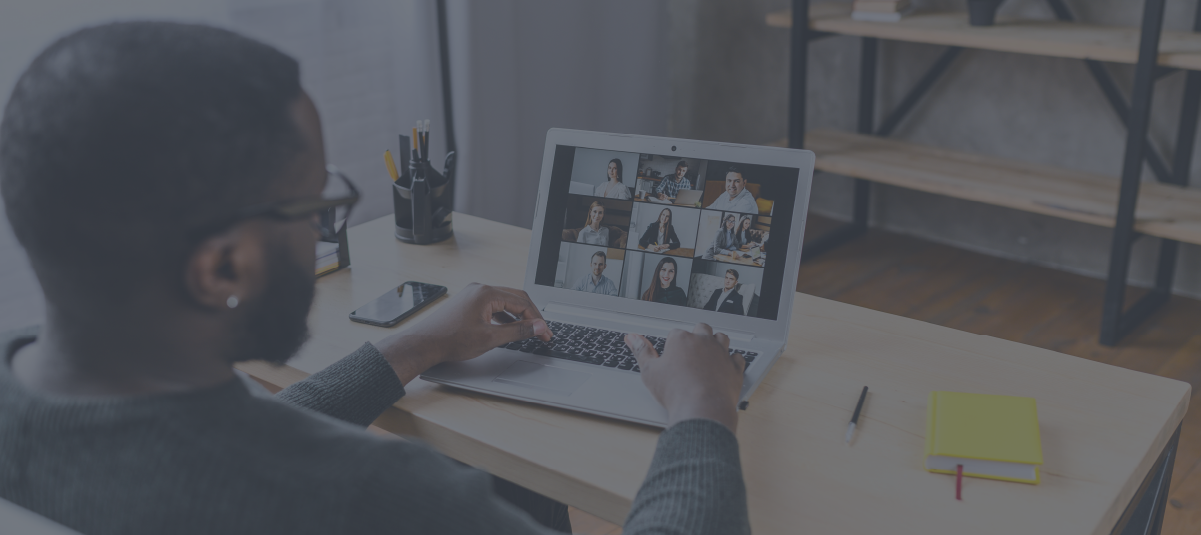
バーチャルイベントツールキット
